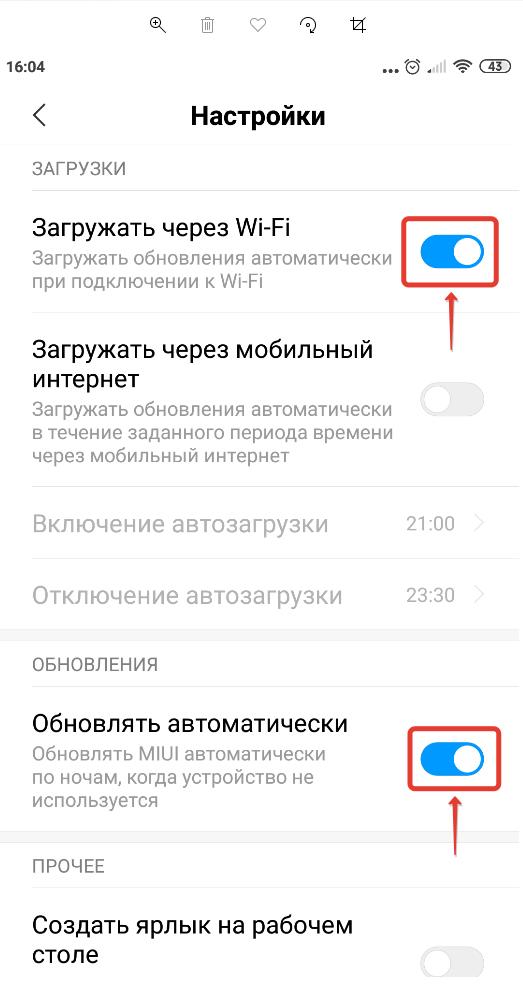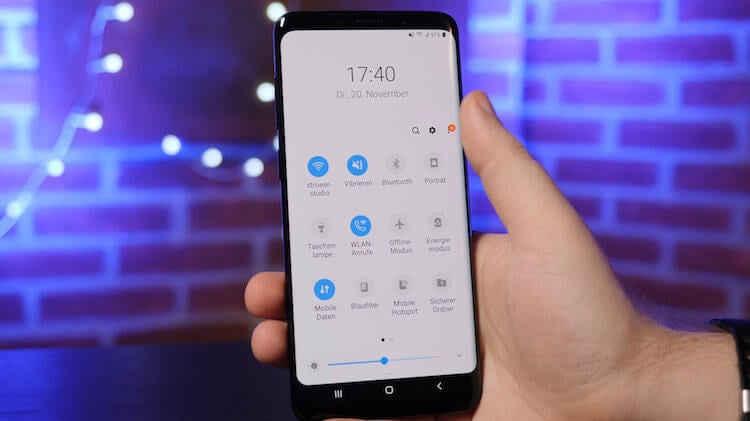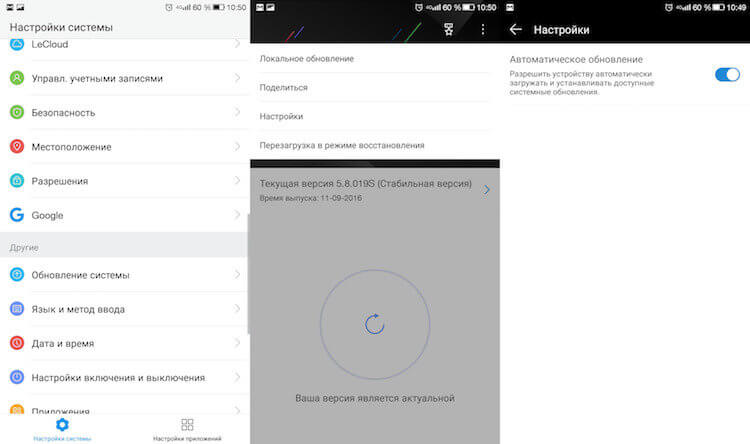обязательное обновление андроид что это как отключить
Как отключить обновления на Android
Программное обеспечение на современных Android смартфонах постоянно обновляется. Появляются новые версии приложений, прошивок или самой системы Android. Поэтому Android смартфоны регулярно скачивают обновления.
В большинстве случаев обновление программного обеспечения не создает никаких проблем и его не нужно отключать. Но, в некоторых случаях обновление может быть нежелательным. Например, если вам нравится текущая версия программы или прошивки, и вы не хотите обновляться. Также отключение обновлений на Андроид позволяет сэкономить немало трафика, что может быть полезно, если вы пользуетесь мобильным интернетом в роуминге.
Как отключить обновление прошивки на Андроид смартфоне
Для того чтобы отключить обновление прошивки на Андроид смартфоне нужно открыть настройки и перейти в раздел «Об устройстве». Обычно этот раздел находится в самом низу окна с настойками или на последней вкладке, если в вашем смартфоне настройки разделены на несколько вкладок.
Дальше нужно перейти в подраздел «Обновление ПО».
После этого перед вами откроется страница в чем разница» rel=dofollow»>страница с настройками обновления программного обеспечения. Для того чтобы отключить обновление прошивки на Андроид нужно снять галочку напротив функции «Автообновление».
Также здесь можно включить функцию «Только Wi-Fi». В этом случае обновления будут скачиваться только через Wi-Fi. Такой способ обновления позволяет не отключать обновления, но при этом экономить трафик.
Как отключить обновление всех приложений на Андроиде
Также можно отключить обновление приложений на Андроид смартфоне. Для этого нужно открыть приложение Play Market и перейти в настройки. Это можно сделать из левого бокового меню.
После открытия настроек Play Market нужно открыть раздел «Автообновление приложений».
В данном разделе можно выбрать один из трех вариантов: никогда, всегда и только через Wi-Fi.
Для того чтобы полностью отключить обновление приложений на Андроиде нужно выбрать вариант «Никогда». При выборе варианта «Только через Wi-Fi» приложения продолжат обновляться, но для загрузки обновлений будет использоваться только Wi-Fi.
Как отключить обновление для одного конкретного приложения
Еще один вариант, это отключение обновлений для одного конкретного приложения. Если вы не хотите чтобы установленное вами приложение не обновлялось, то вам нужно зайти в Play Market и открыть раздел «Мои приложения». Здесь нужно найти приложение, для которого вы хотите отключить обновления, и открыть его страницу.
На странице приложения нужно нажать на кнопку с тремя точками, она находится в верхнем правом углу.
После этого на экране появится небольшое всплывающее окно с надписью «Автообновление».
В этом окне нужно снять галочку. После этого данное приложение перестанет обновляться в автоматическом режиме. При этом вы сможете обновить его вручную, нажав на кнопку «Обновить».
Как отключить автоматическое обновление Android
Автор: Юрий Белоусов · 12.10.2019
По мере выхода новых версий операционной системы Android, они автоматически устанавливаются на устройство, при условии, что подобное обновление предусмотрено на нем. Но не всем пользователям хочется расставаться с привычным функционалом и дизайном, к тому же всегда есть опасения, что новая ОС будет хуже работать. Именно поэтому, мы в данной статье рассмотрим, как отключить автоматическое обновление Android.
Как запретить автоматическое обновление Android
Процедура отключения автообновления операционной системы Android весьма простая, запрет осуществляется из настроек телефона.
Как отключить автообновление системы Android:
Данная инструкция по настройке запрета автообновления Android написана с использованием скриншотов на смартфоне Xiaomi, но актуальна также и для моделей других производителей: Samsung, Honor, Huawei, Asus, Lenovo, Nokia и прочих, использующих эту операционную систему.
Как включить автообновление Android
Если вы остановили автообновление Android, и вдруг появилась необходимость вновь его запустить, то нужно проделать обратную операцию и включить в настройках смартфона загрузку обновлений через Wi-Fi, а также активировать автоматическую загрузку прошивки по ночам.
Не нашли ответ? Тогда воспользуйтесь формой поиска:
Как отключить обновления на Андроиде
Руководство об основных способах, как отключить обновления на Андроиде. На любом мобильном устройстве и планшете под управлением Android независимо от модели устройства и версии ОС по умолчанию включена функция автоматического обновления загруженных приложений и системы в целом.
С одной стороны, это удобно, поскольку позволяет пользователям всегда быть в курсе полезных новинок, с другой – может сильно мешать.
Зачем отключать обновления
Неопытные пользователи смартфонов на Android не понимают, какой смысл выключать обновления, ведь система сама выполняет все необходимые действия. Однако во многих случаях такое решение вполне оправдано:
Неважно, почему вас не устраивает эта функция – если вы решили обновлять приложения самостоятельно, предлагаю воспользоваться одним из двух простых методов.
Отключаем обновление приложений в PlayMarket
Чтобы убрать автообновление таким способом, вам потребуется:
На этом все! После проведенных манипуляций автозагрузка обновлений проводиться не будет. В дальнейшем вы сможете обновлять интересующие вас программы в ручном режиме. Для этого нужно только зайти в меню Плей Маркет, выбрать раздел «Мои приложения и игры», а затем вкладку «Обновления».
Как отключить обновление в настройках смартфона
Второй метод отключения – еще проще. Для этого понадобится выполнить всего три действия:
Готово! Теперь приложения не будут обновляться без вашего ведома. Оба способа работают безотказно и никак не влияют на функциональность мобильного устройства, поэтому смело выбирайте любой вариант.
Отключение уведомлений об обновлениях Андроид
Не менее чем сами обновления, могут раздражать постоянно всплывающие упоминания о них. Чтобы избавиться от ненужных уведомлений, сделайте следующее:
На этом все. Как видите, убрать надоедливые обновления программ и уведомления о них не составит труда. Надеюсь, теперь вы получите максимум комфорта от использования мобильного устройства!
Как запретить автообновление на Android
Многие пользователи возводят обновления в культ. Они верят, что до тех пор, пока производитель выпускает программные апдейты для их смартфона, значит, он все еще актуален и им можно продолжать пользоваться. И неважно, что на последней версии ОС аппарат работает, прямо скажем, так себе. Впрочем, попадаются и те, кто не только не гонится за новыми версиями операционной системы, но, наоборот, всячески стремится избежать их и ищет способы запретить своему аппарату обновляться в автоматическом режиме. Наша инструкция как раз для них.
Несмотря на то что способ отключения автообновления может отличаться от смартфона к смартфону, в большинстве случаев различия ограничиваются только наименованием параметров. Поэтому можно считать, что данная инструкция подойдет владельцам всех аппаратов от LeEco и Huawei до Samsung и Google Pixel.
Как запретить Android обновляться автоматически
Почему стоит отказаться от установки обновлений
Лично я бы посоветовал всем отключить автоматическое обновление, чтобы иметь возможность самостоятельно решать, хотите вы устанавливать тот или иной патч или нет. Дело в том, что иногда обновления проектируются наспех и в результате нарушают работу смартфонов. Практика показывает, что чаще всего это случается с аппаратами китайских производителей. К примеру, Xiaomi то и дело выпускает апдейты, которые то вводят фирменные смартфоны компании в бесконечный ребут, то просто мешают работе тех или иных функций гаджета.
Читайте также: Осторожно! Последнее обновление Galaxy S10 включает в себя несколько серьезных багов
Что касается нововведений, которые несут в себе обновления, то почти все их можно получить путем установки соответствующего приложения из Google Play. Про трафик, который потребляют обновления, и говорить нечего. Нередко вес обновлений может превышать 1 ГБ, покупка которого на тарифах некоторых операторов может влететь вам в копеечку. Ну, и финальное, — это, конечно, перезагрузка, которая сопровождает установку апдейта. Смартфону все равно, что вы делаете. Если он решит, что ему нужно выполнить ребут, чтобы патч встал ровно, он это сделает вне зависимости от вашей воли.
Подпишись на наш канал в Яндекс.Дзен. Там ежедневно выходят эксклюзивные материалы, которых нет на сайте.
Как отключить обновления на Андроид?
Не все смартфоны являются расторопными. Иногда эти устройства оснащаются медленной памятью или неоптимизированной операционной системой. Всё это приводит к тому, что обновление каждого приложения сильно тормозит работу гаджета. А это обновление может начаться в любой момент, что способно вывести пользователя из себя. К счастью, отключить обновления на Андроид можно без особого труда. В таком случае устанавливать новые версии программ и игр можно будет только в тот момент, когда вам это удобно.
Остановка автоматического обновления операционной системы
Но начнем мы с обновления самой операционной системы Android. Проверка наличия новой версии тоже может произойти совсем не вовремя. Для отключения автоматической проверки наличия обновления следует совершить следующие действия:
Шаг 1. Перейдите в настройки операционной системы.
Шаг 2. Прокрутите список вниз и перейдите в раздел «О телефоне».
Шаг 3. Нажмите на пункт «Обновление системы».
Шаг 4. Уберите галочку с пункта «Автообновление». В нашем случае такого пункта попросту нет — система считает, что регулярная проверка наличия обновлений не повредит, ну а решение о загрузке ПО пользователь в любом случае будет принимать самостоятельно.
В основном настройки обновления системы сохранились на смартфонах со старой версией Android. Создатели справедливо полагают, что короткое обращение к серверам производителя не повредит работоспособности аппарата.
Однако избавляться от соответствующих настроек не стала южнокорейская компания Samsung. Но её новейшие смартфоны получаются весьма мощными, в связи с чем отказаться от автообновления имеет смысл только в том случае, если во встроенной памяти остается мало места.
В зависимости от особенностей устройства и фирмы производителя, автоматическую загрузку обновлений можно отключить по-разному. Например, для современных устройств Xiaomi (работающих на базе оболочки MIUI) необходимо выполнить следующие действия:
Шаг 1. В настройках выберите раздел «Обновление компонентов» и перейдите в параметры. Для этого нажмите на значок в виде шестеренки.
Шаг 2. В открывшейся странице найдите пункт «Автоматическое обновление» и выберите «Не обновлять».
Шаг 3. После этого вернитесь в настройки и перейдите в меню «О телефоне». Здесь выберите пункт «Обновление системы».
Шаг 4. В открывшейся странице нажмите на значок в виде трех точек и выберите «Настройки».
Шаг 5. Найдите пункт «Обновлять автоматически» и передвиньте ползунок в состояние «Выключено». Здесь же вы можете настроить другие параметры.
Отключение автообновления приложений и игр
По умолчанию Google Play предлагает автоматически обновлять каждое установленное вами приложение. Но, как уже сказано выше, это доставляет определенные проблемы при использовании бюджетного аппарата с медленной памятью. На подобных устройствах автообновление стоит отключить. Но как это сделать? Наверняка вы помните, что вопрос об автоматическом обновлении задавался вам только при первом использовании Google Play. В дальнейшем же этот пункт волшебным образом пропадал со страничек игр и программ. Всё это ради ускорения процесса скачивания и установки, а также для облегчения каждой странички и, соответственно, ускорения её загрузки. Найти данный пункт теперь можно другим образом:
Шаг 1. Откройте Play Маркет.
Шаг 2. Вытащите с левого края шторку с основным меню, после чего нажмите на пункт «Настройки».
Шаг 3. Нажмите на «Автообновление приложений».
Шаг 4. Здесь вы можете отключить эту функцию, установив флажок около пункта «Никогда».
Шаг 5. Если вы не хотите получать оповещения о наличии обновлений, то для вас создан соответствующий подраздел в «Настройках». Просто уберите галочку с пункта «Наличие обновлений».
Вот так просто можно отключить обновления на Android. Но не забывайте, что время от времени нужно устанавливать новые версии программ и игр, так как разработчики регулярно улучшают стабильность их работы и ширину функционала.